Velge bilder som skal lastes opp
Følg trinnene nedenfor for å velge fotografier som skal lastes opp til smartenheten. Du kan ikke velge filmer for opplasting. Bilder blir lastet opp i en størrelse på 2 megapiksler.
Velge enkeltbilder
-
Velg et fotografi.
Vis fotografiet eller marker det i miniatyrbildelisten under miniatyravspilling.
-
Vis alternativer for avspilling.
Trykk på i-knappen for å vise alternativer for avspilling.
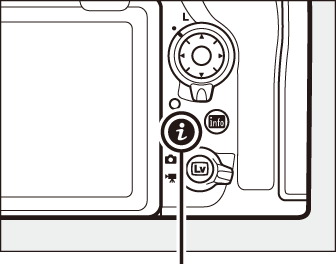
i-knapp
-
Velg Merk for overf. til smartenh/ fj. merk..
Marker Merk for overf. til smartenh. / fj. merk. og trykk på J. Bilder som du har angitt skal lastes opp er merket med et W-ikon. For å fjerne merkingen, må du vise eller markere bildet og gjenta trinn 2 og 3.
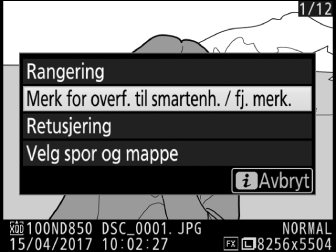
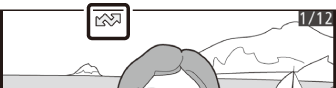
Velge flere bilder
Følg trinnene nedenfor for å endre opplastingsstatusen for flere bilder.
-
Velg Velg bilde(r).
Velg Merk for overf. til smartenhet i avspillingsmenyen, marker Velg bilde(r) og trykk på 2.
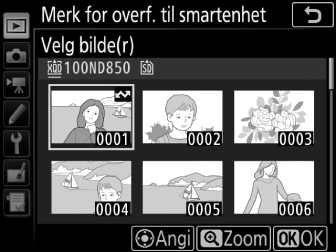
-
Velg fotografier.
Bruk multivelgeren til å markere bilder og trykk midt på multivelgeren for å velge eller velge bort (for å vise det markerte bildet på fullskjerm, trykk og hold nede X-knappen). Valgte bilder er merket med et W-ikon.
-
Trykk på J.
Trykk på J for å fullføre handlingen.
Fjerne merkingen for alle bilder
For å fjerne merkingen fra alle bilder, velger du Merk for overf. til smartenhet i avspillingsmenyen, markerer Fjern merking for alle og trykker på J. En dialogboks vises; marker Ja og trykk på J for å fjerne opplastingsmerkingen fra alle bildene på minnekortet.
